流式传输 最喜欢的Netflix电视节目 时,Fire TV Stick突然变空白了吗?还是无法通过黑屏启动?在本指南中,我们汇总了一些故障排除解决方案,可帮助您解决Fire TV Stick的问题。请检查一下。
发生这种情况的原因有很多。在许多情况下,如果电视没有收到Fire TV Stick的输入信号,就会显示黑屏。这通常是由于电缆连接错误,电源(消防电视棒)不足等造成的。

事不宜迟,让我们开始讨论解决方案。
注意:本指南中的解决方案还可用于解决Fire TV Stick 4K和Fire TV Stick Lite上的黑屏问题。
1。检查电视的输入源
电视是否有多个HDMI端口?如果是,请检查其活动输入源是否已设置到装有Fire TV Stick的HDMI端口。例如,如果将流媒体棒插入电视上的第二个HDMI端口,请确保电视的输入源是HDMI 2。
将电视设置为错误的输入源(例如HDMI 1或HDMI 3) )可能会显示黑屏。这可能会使您认为 消防电视棒不起作用 。
In_content_1全部:[300x250] / dfp:[640x360]->2。更改电源
将设备的USB电缆插入功能正常的充电适配器,而不是电视的USB端口。消防电视棒至少需要1安培(1A)的电源才能保持正常运行。如果插入额定功率较低的USB端口,则Fire TV Stick可能会卡在黑屏上。

如果TV USB端口的额定电流不超过1A,请插入消防电视棒插入USB充电适配器,然后插入电源插座。确保使用正宗的USB电缆和额定功率至少为1A的电源适配器。
此外,请确保将Fire TV Stick插入功能正常的电源插座。
3。重新启动Fire TV Stick
重新启动Fire TV Stick也可以解决黑屏问题。您可以使用遥控器或执行硬重启来重启Fire TV Stick。同时按住选择按钮和播放/暂停按钮至少五(5)秒。这样做将关闭Fire TV Stick并立即将其打开。

要硬启动Fire TV Stick,请从电源插座中拔出插头,等待约一分钟,然后再插入回来。
4。让Fire TV冷却下来
过热还会导致黑屏问题以及其他与性能相关的问题。如果流媒体设备离您的电视或其他电子设备太近,则可能会过热。在Fire TV Stick上运行过多的应用程序和附件是过热的另一个原因。
如果Fire TV Stick卡在黑屏上,请将其从USB电源上拔下。使其冷却约10至30分钟,然后将其重新插入电源插座。
5。检查电缆连接
您需要检查的另一件事是电视与Fire TV Stick之间的连接。确保将Fire TV Stick正确插入电视的HDMI端口。如果黑屏问题仍然存在,请尝试使用HDMI扩展器。有一个随货提供的Fire TV Stick。

Amazon建议您使用HDMI扩展器将Fire TV Stick连接到电视。它有助于改善来自远程的信号接收并优化Wi-Fi连接。使用扩展器还可以防止出现诸如黑屏问题之类的性能故障。
您还可以尝试将Fire TV Stick插入电视上的另一个HDMI端口。如果您的电视具有一个HDMI端口,则将另一台设备插入该端口,然后检查其是否有效。如果其他设备在该端口上也无法正常工作,则意味着电视的HDMI端口已损坏。在这种情况下,您需要修复电视。
6。检查您的互联网连接
如果Fire TV Stick无法与亚马逊的服务器建立连接,则有时可能会变成空白。特别是在您首次设置Fire TV Stick时。
要解决此问题,请确保您的Wi-Fi路由器已打开电源并正在传输数据。此外,请检查您是否还有有效的互联网计划/订阅。我们还建议对路由器重新通电,尤其是在其他设备也无法与路由器建立连接的情况下。最后,将Fire TV Stick连接到另一个网络,看看它是否能够通过黑屏。
您还应该阅读修复路由器上的Internet连接问题 上的综合指南。
7。修复与应用程序有关的故障
启动特定应用程序时,Fire TV Stick是否经常卡在黑屏上?可能是因为该应用暂时无法使用;清除其缓存可能会使应用恢复正常状态。
转到设置>应用>管理已安装的应用。选择受影响的应用,然后点击清除缓存。
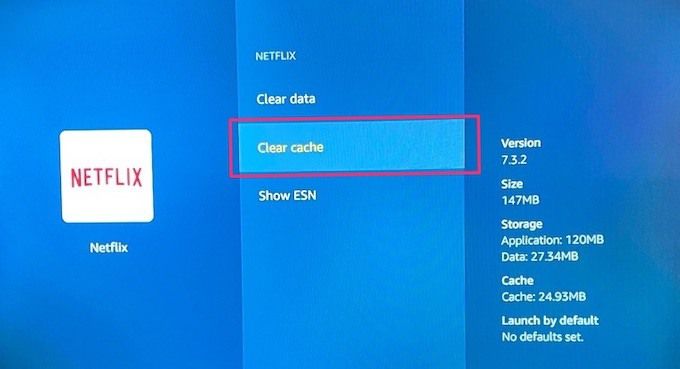
该问题也可能源于应用内错误。值得庆幸的是,应用程序开发人员发布了解决这些错误的更新。将受影响的应用更新到最新版本,并检查是否可以解决黑屏问题。
导航到设置>通知,然后单击页面上的“应用程序更新”卡。接下来,选择要更新的应用,然后点击更新按钮。

或者,您可以启用“自动应用更新”。这样,Fire TV Stick将自动安装更新和错误修复补丁。转到设置>应用程序>Appstore,并启用自动更新。
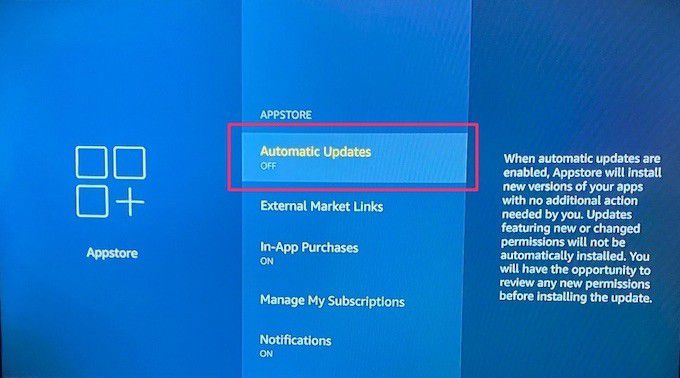
8。更新Fire OS
如果Fire TV Stick的操作系统也存在bug,则可能会遇到黑屏问题。确保您在设备上安装了最新版本的Fire OS。转到设置>我的Fire TV>关于,然后单击检查更新。

如果找到任何可用的更新,它将自动下载并安装。因此,请确保您的互联网连接速度快并且保持活动状态。 ,您应该联系亚马逊设备支持 寻求帮助。问题可能是由于Fire TV Stick潜在的硬件损坏造成的。